Questo articolo è stato prodotto utilizzando la traduzione automatica.
Etichette dei contatti
Per risparmiare tempo nelle vendite, è fantastico avere un facile riferimento su che tipo di cliente o potenziale cliente stai parlando.
Utilizzando le etichette dei contatti di Pipedrive, sei in grado di categorizzare i tuoi contatti come necessario per la tua azienda e sapere immediatamente come approcciarli in base a queste informazioni.
Assegnazione e creazione di etichette di contatto
Quando si aggiunge una nuova persona o organizzazione a Pipedrive tramite il pulsante "Aggiungi persona" o "Aggiungi organizzazione", vedrai un menu a discesa per assegnare facilmente una delle etichette al tuo contatto mentre viene creato.
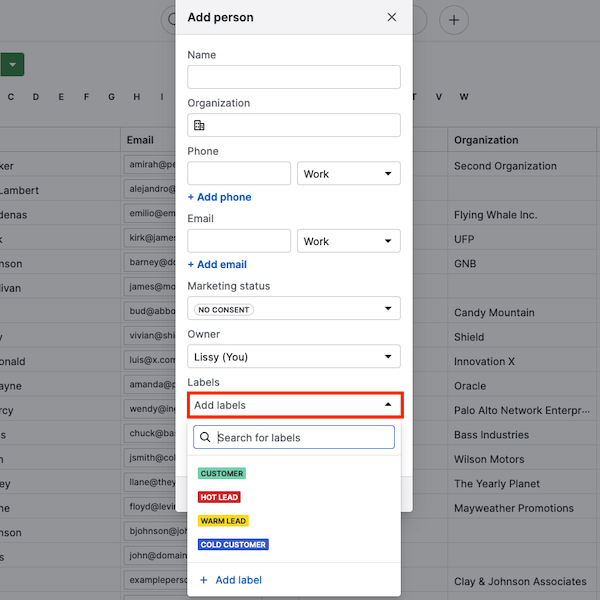
Puoi assegnare etichette di contatto per persone o organizzazioni esistenti direttamente nella vista elenco dopo aver applicato la colonna delle etichette:
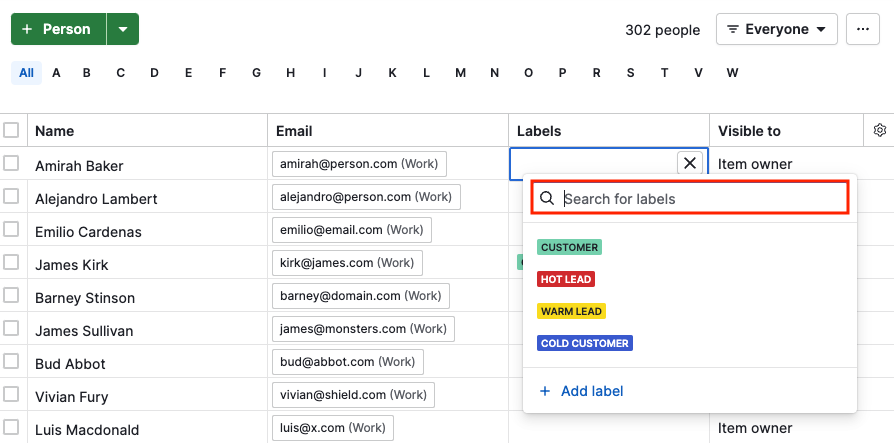
O nella vista dettaglio cliccando sul campo delle etichette.
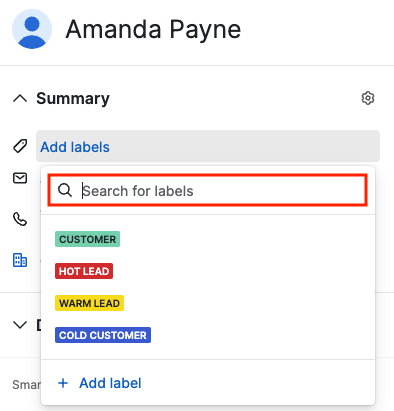
Come posso aggiungere nuove etichette contatto?
Pipedrive fornisce un insieme predefinito di etichette contatto, ma è possibile aggiungere un'etichetta personalizzata a questa lista facendo clic sul pulsante etichetta nella vista elenco o vista dettaglio di qualsiasi contatto e selezionando "Aggiungi etichetta".
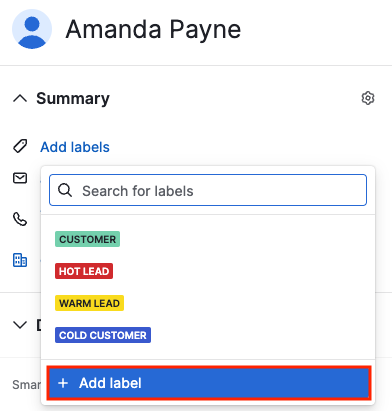
Quando richiesto, fornire un nome e un colore per la nuova etichetta e fare clic su "Salva".
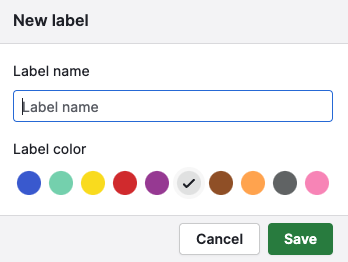
Modifica o eliminazione delle etichette dei contatti
Modifica etichette
Per modificare o eliminare qualsiasi etichetta predefinita o personalizzata dei contatti, fare clic sull'icona dell'etichetta nell'visualizzazione dettagli o nella visualizzazione elenco di un qualsiasi contatto e fare clic sull'icona penna accanto al nome dell'etichetta che si desidera modificare.
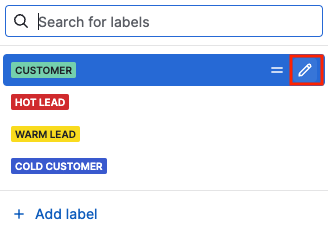
È quindi possibile fornire un nuovo nome per quell'etichetta o selezionare un nuovo colore dell'etichetta dalle opzioni mostrate e fare clic su "Salva".
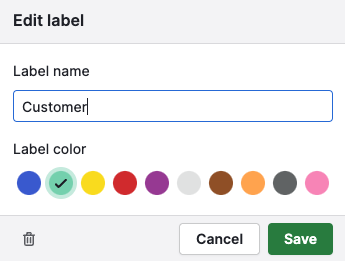
Elimina etichette
Per eliminare un'etichetta selezionata, fare clic sull'icona del cestino.
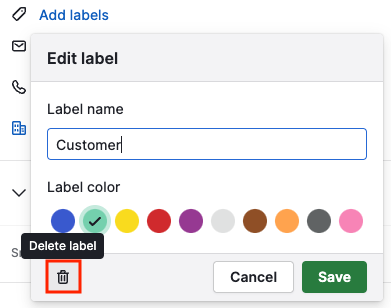
Visualizzazione delle etichette dei contatti
L'etichetta è visibile nella vista dettagli dei contatti, nella sezione sommario sotto il nome del contatto.
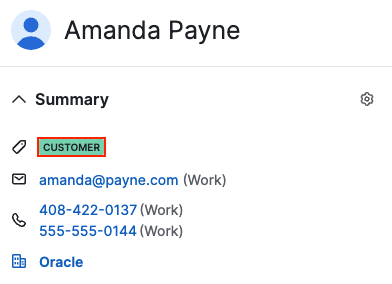
Puoi anche visualizzare l'etichetta di un contatto nella vista elenco del tuo account Pipedrive aziendale. Per visualizzare la colonna dell'etichetta, clicca sull'icona ingranaggio sul lato destro della tabella della vista elenco, seleziona il campo etichetta da mostrare e clicca su "Salva".
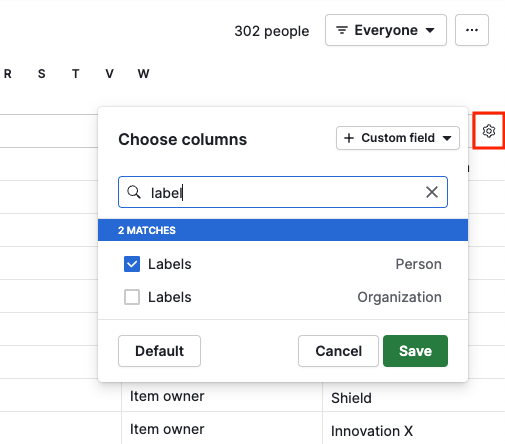
Quella colonna dell'etichetta comparirà poi nella vista elenco e quella colonna può essere spostata, ordinata o filtrata come necessario.
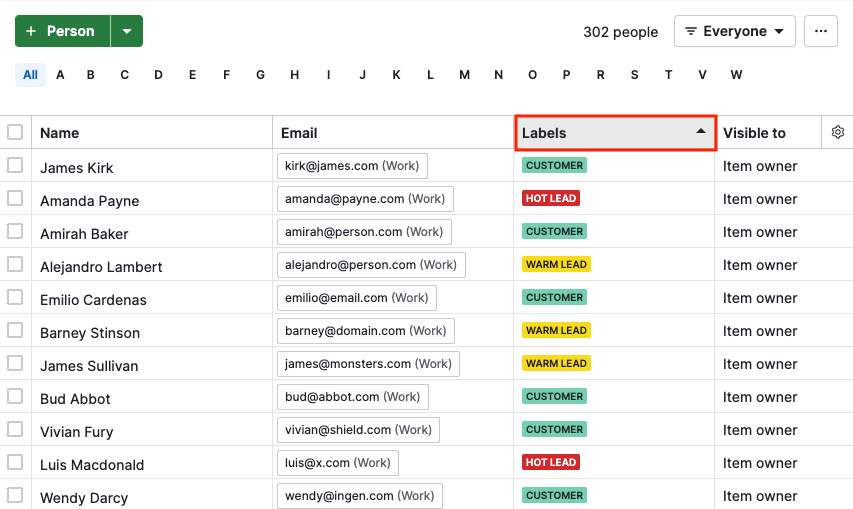
Questo articolo è stato utile?
Sì
No